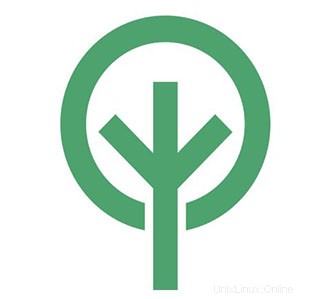
Dans ce didacticiel, nous allons vous montrer comment installer et configurer BigTree CMS sur votre CentOS 7. Pour ceux d'entre vous qui ne le savaient pas, BigTree CMS est un gestionnaire de contenu open source basé sur PHP et MySQL. Il s'agit d'une application très extensible avec une interface conviviale et très facile à utiliser. BigTree est développé presque exclusivement sur le serveur Web Apache, mais il peut également fonctionner sur IIS 7 et 8.
Cet article suppose que vous avez au moins des connaissances de base sur Linux, que vous savez utiliser le shell et, plus important encore, que vous hébergez votre site sur votre propre VPS. L'installation est assez simple et suppose que vous s'exécutent dans le compte root, sinon vous devrez peut-être ajouter 'sudo ‘ aux commandes pour obtenir les privilèges root. Je vais vous montrer étape par étape l'installation de BigTree CMS sur un serveur CentOS 7.
Installer BigTree CMS sur CentOS 7
Étape 1. Tout d'abord, commençons par nous assurer que votre système est à jour.
yum clean allyum -y mise à jour
Étape 2. Installez le serveur LAMP.
Un serveur de pile CentOS 7 LAMP est requis. Si vous n'avez pas installé LAMP, vous pouvez suivre notre guide ici. Installez également les modules PHP requis :
yum installer php-mysql php-gd php-ldap php-xml php-xmlrpc php-mbstring php-mcrypt curl zlib libtool-ltdl php-pdo
Étape 3. Installation de BigTree CMS.
La première chose à faire est d'aller sur la page de téléchargement de BigTree CMS et de télécharger la dernière version stable de BigTree. Vous devrez entrer votre adresse e-mail et ils vous enverront vous un lien pour télécharger BigTree, Au moment d'écrire cet article c'est la version 4.2.11 :
mkdir /var/www/html/bigtreeunzip BigTreeCMS-4.2.11.zip -d /var/www/html/bigtree
Nous devrons modifier certaines autorisations de dossiers :
chown apache:apache -R /var/www/html/bigtree/
Étape 4. Configuration de MariaDB pour BigTree CMS.
Par défaut, MariaDB n'est pas renforcée. Vous pouvez sécuriser MariaDB à l'aide de mysql_secure_installation scénario. vous devez lire attentivement et en dessous de chaque étape qui définira un mot de passe root, supprimera les utilisateurs anonymes, interdira la connexion root à distance et supprimera la base de données de test et l'accès à MariaDB sécurisé :
mysql_secure_installation
Configurez-le comme ceci :
- Définir le mot de passe root ? [O/n] y- Supprimer les utilisateurs anonymes ? [O/n] y- Interdire la connexion root à distance ? [O/n] y- Supprimer la base de données de test et y accéder ? [O/n] y- Recharger les tables de privilèges maintenant ? [O/n] oui
Ensuite, nous devrons nous connecter à la console MariaDB et créer une base de données pour le BigTree. Exécutez la commande suivante :
mysql -u root -p
Cela vous demandera un mot de passe, alors entrez votre mot de passe root MariaDB et appuyez sur Entrée. Une fois que vous êtes connecté à votre serveur de base de données, vous devez créer une base de données pour Installation de BigTree :
CREATE DATABASE bigtree;CREATE USER 'bigtreeuser'@'localhost' IDENTIFIED BY 'PASSWORD';ATTRIBUER TOUS LES PRIVILEGES SUR `bigtree`.* TO 'bigtreeuser'@'localhost';FLUSH PRIVILEGES;exit
Étape 5. Configuration du serveur Web Apache pour BigTree CMS.
Nous allons créer un hôte virtuel Apache pour votre site Web BigTree. Tout d'abord, créez '/etc/httpd/conf.d/vhosts.conf ' en utilisant un éditeur de texte de votre choix :
nano /etc/httpd/conf.d/vhosts.confIncludeOptional vhosts.d/*.conf
Ensuite, créez l'hôte virtuel :
mkdir /etc/httpd/vhosts.d/nano /etc/httpd/vhosts.d/votredomaine.com.conf
Ajoutez les lignes suivantes :
ServerAdmin [email protected] "/var/www/html/bigtree/"ServerName yourdomain.comServerAlias www.yourdomain.comErrorLog "/var/log/httpd/yourdomain.com-error_log"CustomLog "/var/log/httpd/votredomaine.com-access_log" combiné IndexRépertoire index.html index.phpOptions FollowSymLinksAllowOverride AllExiger tous accordés Enregistrez et fermez le fichier. Redémarrez le service apache pour que les modifications prennent effet :
systemctl redémarre httpd.serviceÉtape 6. Accéder à BigTree CMS.
BigTree CMS sera disponible sur le port HTTP 80 par défaut. Ouvrez votre navigateur préféré et accédez à
http://yourdomain.com/install.phpouhttp://your-server-ip/install.phpet suivez les étapes requises pour terminer l'installation. Si vous utilisez un pare-feu, veuillez ouvrir le port 80 pour permettre l'accès au panneau de contrôle.Félicitations ! Vous avez installé BigTree avec succès. Merci d'avoir utilisé ce didacticiel pour installer le système de gestion de contenu BigTree sur le système CentOS 7. Pour obtenir de l'aide supplémentaire ou des informations utiles, nous vous recommandons de consulter le CMS BigTree officiel. site Web.